Kuidas kasutada Google Bard AI-d – TechCult
Miscellanea / / May 15, 2023
Google Bard on revolutsiooniline vestluspõhine tehisintellekt või vestlusrobot, mida on koolitatud ulatusliku tekstiandmestiku põhjal, et luua inimsarnaseid vastuseid erinevatele viipadele ja küsimustele. Kuna Bard mõistab loomulikku keelt, saab ta osaleda informatiivsetes ja kõikehõlmavates vestlustes, mis võivad ulatuda juhuslikest vestlustest kuni keerukate aruteludeni. Selles artiklis uurime, kuidas kasutada Google Bardi selle täieliku potentsiaali vallandamiseks ja kuidas saate eksportida Bardi vastuseid Google Docsi ja Gmaili.

Sisukord
Kuidas kasutada Google Bard AI-d
Ükskõik, kas otsite vastuseid oma põletavatele küsimustele või otsite lihtsalt sõbralikku vestluspartnerit, Google Bard on siin, et pakkuda teile tõeliselt ainulaadset ja kaasahaaravat kogemust.
1. Minema Google Bardi veebisait ja klõpsake nuppu Logi sisse valik.

2. Sisestage oma E-post ja parool Google'i kontoga sisselogimiseks. Kliki Edasi.
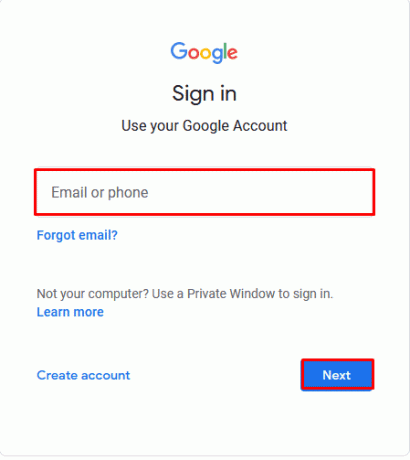
3. Pärast sisselogimist sisestage oma päringud ja vestlustekst allosas olevasse tekstikasti. Vajutage Sisenemavõti.

Loe ka: Kuidas installida arvutisse AI tarkvara nagu ChatGPT
Kuidas eksportida Bardi vastuseid teenusesse Google Docs
Google Bard läheb OpenAI-st sammu võrra ees, võimaldades eksportida oma vastuseid teistele Google'i platvormidele. Saate eksportida vastuseid Google Docsi, järgides antud samme.
1. Sisestage tekstikasti doc-faili sisu viip ja klõpsake nuppu Sisenema.

2. Kerige alla ja klõpsake nuppu Ekspordi vastus valik.

3. Kliki Ekspordi dokumentidesse.

4. Kliki Avage Dokumendid all vasakus nurgas.

5. Nüüd saate Google Docsis teha viimaseid muudatusi, näiteks lisada pilte või luua pealkirju.

Loe ka: Kuidas kasutada Microsoft Bing AI vestlust mis tahes veebibrauseris
Kuidas eksportida Bardi vastuseid Gmaili
Alati on igav kirjutada ja postitada puhkust ja muid selliseid avaldusi. Google Bardil on väljapääs, kuna nüüd saate seda kasutades rakendusi kirjutada AI vestlusbot ja eksportige Bardi vastused otse Gmaili. See säästab palju aega ja vaeva, mis kulub andmete kopeerimiseks ja kleepimiseks ühelt platvormilt teisele.
1. Kirjutage allosas olevasse tekstikasti e-kirja viip ja vajutage Sisenema.

2. Kerige alla ja klõpsake nuppu Ekspordi vastus (ümberpööratud nool) valik. Seejärel klõpsake nuppu Mustand Gmailis.
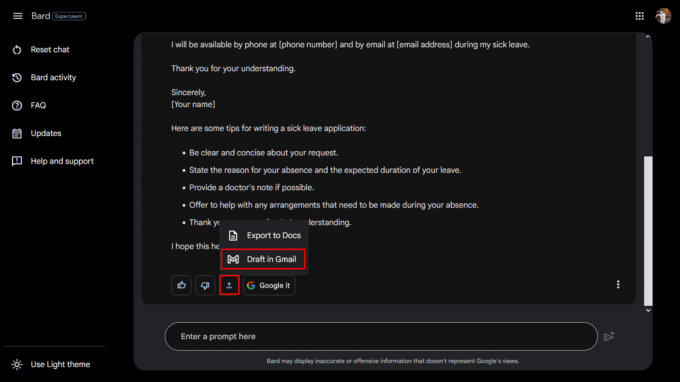
3. Kliki Avage Gmail all vasakus nurgas.

4. Nüüd tehke Gmailis viimased muudatused, näiteks eemaldage tarbetu teave ning sisestage üksikisikute ja ettevõtete nimed.

Loe ka:Kuidas teha Gmailis pöördotsingut
Bard pakub mugavust oma vastuste eksportimiseks teistele Google'i platvormidele, nagu Google Docs ja Gmail, lihtsustades dokumentide loomise või meilide koostamise protsessi. Järgides ülaltoodud samme, saate hõlpsalt säästa protsessiga seotud aega ja vaeva. Niisiis, minge edasi ja uurige, kuidas kasutada Google Bard AI-d juba täna, et kogeda vestlusrobotite tehnoloogia tulevikku. Kui teil on meie jaoks muid küsimusi või ettepanekuid, andke meile kommentaaride jaotises teada.

Alex Craig
Alexit juhib kirg tehnoloogia ja mängusisu vastu. Olgu selleks siis uusimate videomängude mängimine, viimaste tehnikauudistega kursis olemine või kaasahaaramine koos teiste sarnaselt mõtlevate inimestega veebis on Alexi armastus tehnoloogia ja mängude vastu ilmne kõiges, mida ta teeb.
Alexit juhib kirg tehnoloogia ja mängusisu vastu. Olgu selleks siis uusimate videomängude mängimine, viimaste tehnikauudistega kursis olemine või kaasahaaramine koos teiste sarnaselt mõtlevate inimestega veebis on Alexi armastus tehnoloogia ja mängude vastu ilmne kõiges, mida ta teeb.



